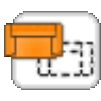软件标签:PTC Mathcad Prime
PTC Mathcad Prime 破解版是功能强大的工程数学解决方案,使用旨在为用户提供丰富的功能和高效率的计算,有效提高生产力,简化工作流程!PTC Mathcad拥有您的工程笔记本的所有易用性和对实时数学符号和单位智能的熟悉性。其强大的计算功能让用户可以迅速的获得更准确和更多的结果,比电子表格更给力。此外软件还提供丰富的数学功能,您还可以对关键的工程计算进行完整的记录,轻松便捷!最后你还可以在单个专业格式化的文档中展示您的作品,丰富的格式选项以及绘图、文本和图像任君选用。无需专业技能即可创建或使用PTC Mathcad数据。当您的知识财产可以共享、容易阅读且全部位于一个地方时,您就已经从管理信息转变为将信息打造为竞争优势的来源。最新破解版下载,欢迎有需要的朋友下载体验!
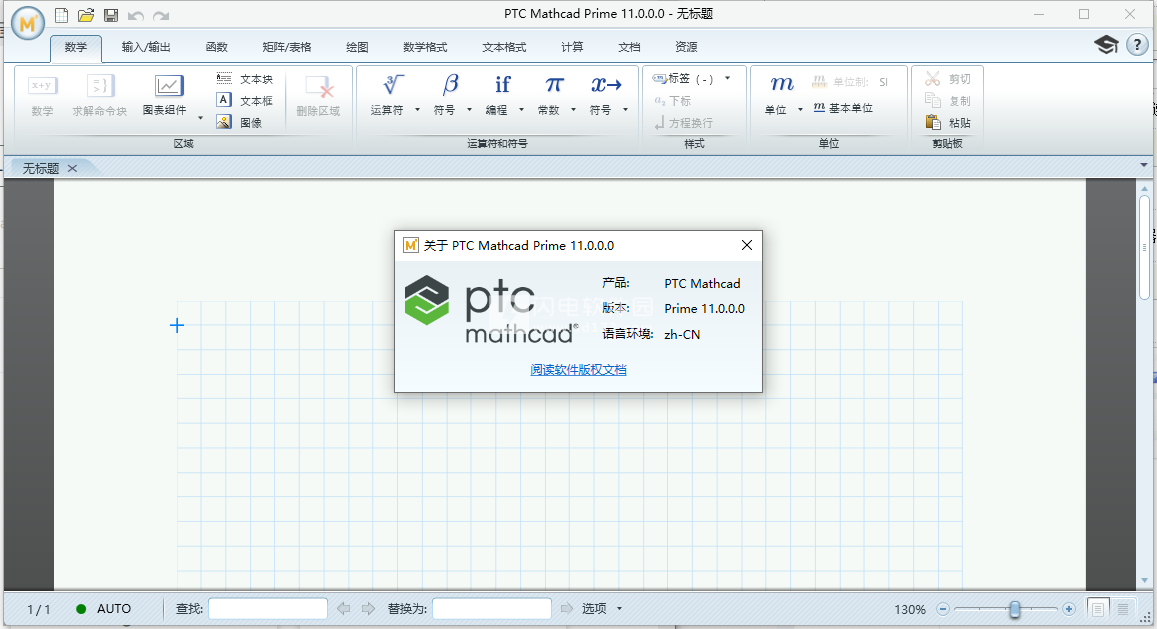
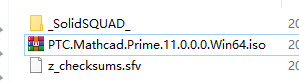
2、将文件夹“PTC.LICENSE.WINDOWS.2022-04-21-SSQ”复制到临时目录,如C盘中
3、创建环境变量 PTC_D_LICENSE_FILE 指向 PTC_D_SSQ.dat
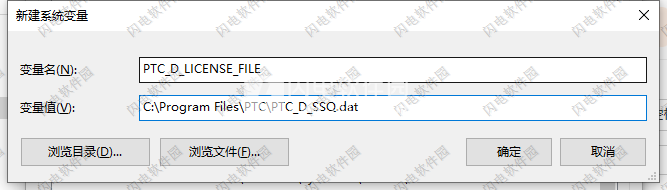
4、安装程序,勾选接受协议
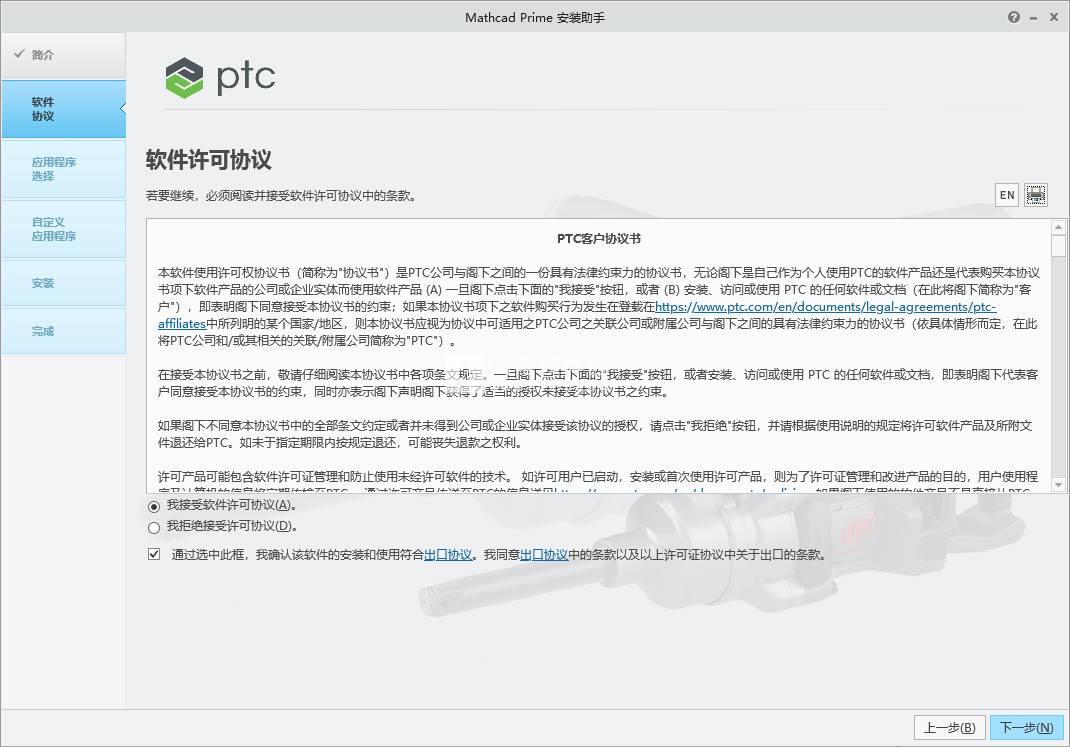
5、安装设置
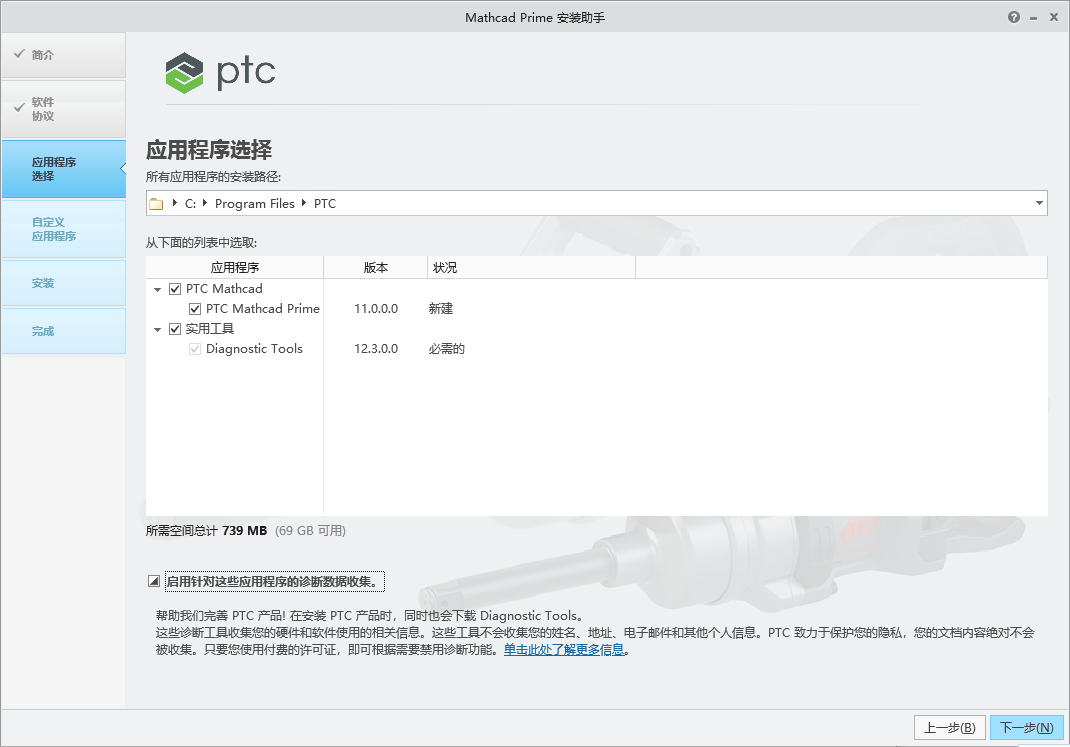
6、将Mathcad Prime 11.0.0.0复制到安装目录中,替换
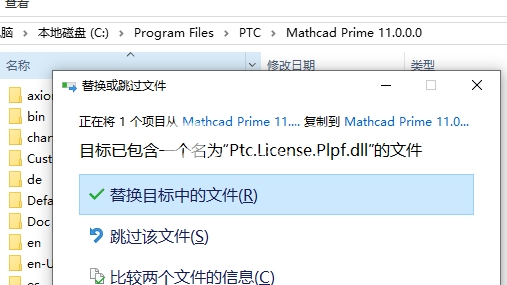
7、启动PTC Mathcad Prime 11.0.0.0 许可证向导
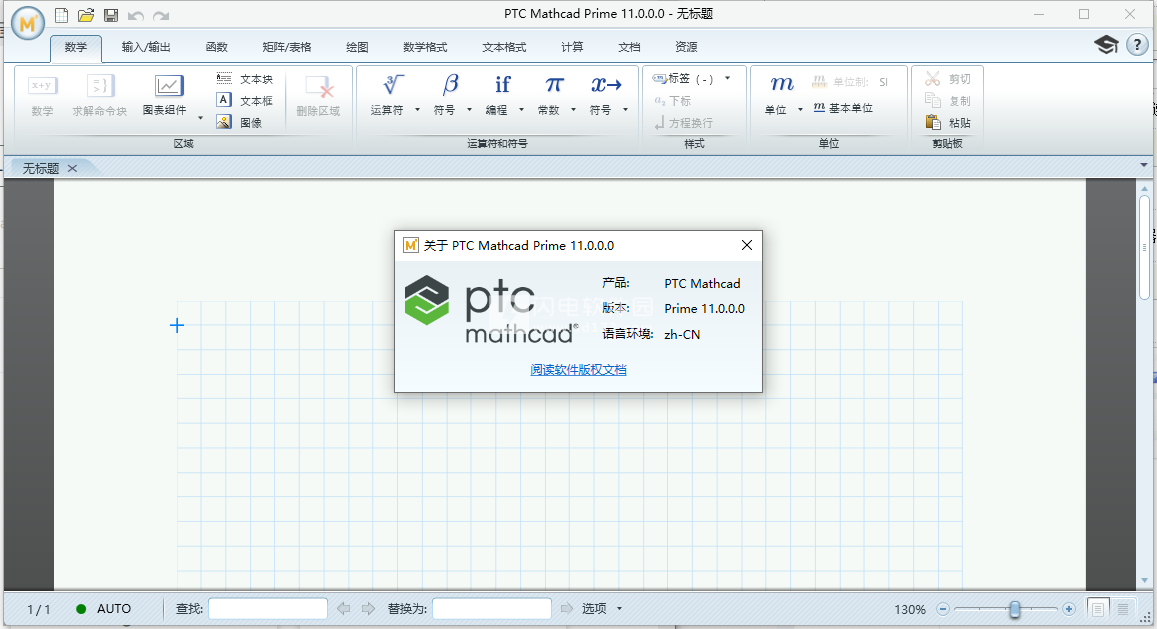
PTC Mathcad Prime 11新增功能
一、应用程序增强功能
1、手动计算模式
PTC Mathcad Prime 11.0.0.0
用户界面位置:计算 > 控件
说明
在 PTC Mathcad Prime 11.0.0.0 的手动计算模式下,可以决定何时计算工作表。从自动计算模式切换到手动计算模式后,可以更新区域、更改值、添加内容,然后决定何时将这些变更纳入计算中。
在手动计算模式下,可通过两种方法更新工作表,以在其中包含自上次计算以来所做的变更 - 选择计算工作表,更新整个工作表;或选择新的立即计算选项,仅更新当前正在查看的页面中含过期结果的相关区域。
2、 自定义单位制
3、结果阈值格式设置 (指数阈值、复数阈值和零阈值)
PTC Mathcad Prime 11.0.0.0
用户界面位置:数学格式 > 结果
说明
用于设置结果的指数阈值、复数阈值和零阈值。
PTC Mathcad Prime 11.0.0.0 中针对结果格式添加了以下三种新阈值:
• 复数阈值 - 用于控制:数字的实部和虚部中较大者比较小者大多少时,较小的部分将被隐含。
• 零阈值 - 用于控制:在将结果显示为零之前,其接近于零的最大程度。
• 指数阈值 - 用于控制:数字是否以指数表示法显示。
4、支持二进制、八进制和十六进制 (计算以及结果格式设置)
PTC Mathcad Prime 11.0.0.0
用户界面位置:计算 > 工作表设置 > 计算选项和数学格式 > 结果
说明
计算方程,并将结果格式设置为二进制、八进制或十六进制。
在 PTC Mathcad Prime 11.0.0.0 中,从计算选项菜单中选择新的二/八/十六进制 (b/o/h) 模式时,在数字后输入字母 b、o 或 h,这样在计算引擎中可以分别将该数字标识为二进制、八进制或十六进制。在此模式下,可以直接在工作表中执行二进制、八进制和十六进制计算。
要支持此计算模式,请在 PTC Mathcad Prime 11.0.0.0 的数学结果格式设置菜单中选择新的基数控件,通过该控件可以选择用于显示结果的默认格式:十进制、二进制、八进制或十六进制。
5、区域边界
PTC Mathcad Prime 11.0.0.0
用户界面位置:单击文档 > 区域格式设置
说明
在 PTC Mathcad Prime 11.0.0.0 中,可以开启或关闭区域边界,以及在未启用或未选择区域边界的情况下显示区域边界。可以选择单独显示区域边界,也可以选择针对选定的组显示区域边界。这适用于将数学、文本和绘图等插入到工作表时,默认不显示边界的所有区域。
选择一个或多个区域后,使用鼠标右键菜单项显示边界,或转到文档选项卡并使用区域格式设置部分中的显示边界按钮。可以使用相同的控件来关闭边界。
6、使用 Python 脚本语言来创建高级控件
PTC Mathcad Prime 11.0.0.0
用户界面位置:高级控件编辑对话框中的脚本编辑器选项卡
说明
使用 Python 来编写高级控件脚本。
除了使用现有的 VBScript 和 JScript 语言外,PTC Mathcad Prime 11.0.0.0 还支持使用 Python 脚本语言来创建高级控件。如果您的系统上已安装所需版本的 Python,Python 会自动注册以供在 PTC Mathcad Prime 11.0.0.0 中使用。注册后,Python 即被列为高级控件编辑对话框中可供选择的脚本语言。
二、 引擎增强功能
1、新增的关键字 decomp
2、改进的求解块 (缩放目标函数和约束,CTOL 得到扩展)
说明
求解块已得到增强,能够更好地扩展目标函数和约束,扩大工作表 CTOL 设置在求解块计算过程中的作用范围。
3、增强的绘图处理性能
PTC Mathcad Prime 11.0.0.0
用户界面位置:绘图
说明
2D 绘图处理功能得到增强,能够缩短许多 XY 绘图和极坐标图的显示时间。
4、优化的符号计算性能 (关键字 simplify 和微积分运算符)
PTC Mathcad Prime 11.0.0.0
用户界面位置:数学 > 运算符和符号
说明
优化的符号计算性能,比如:
• 关键字 simplify
• 微积分运算符
5、新增的 vec 和 IsRange 函数
PTC Mathcad Prime 11.0.0.0
用户界面位置:函数
三、易用性增强功能
1、简化的插入图像工作流
PTC Mathcad Prime 11.0.0.0
用户界面位置:文档 > 区域 > 图像
说明
由于 PTC Mathcad Prime 11.0.0.0 中不再需要图像区域,对插入图像工作流进行了简化。如果选择在工作表中的某个位置插入图像,会随即打开图像文件浏览器。
2、转换密码保护区域
PTC Mathcad Prime 11.0.0.0
用户界面位置:不适用
说明
PTC Mathcad Prime 11.0.0.0 旧版工作表转换器现可将旧版 Mathcad 工作表中的密码保护区域转换为 PTC Mathcad Prime 11.0.0.0 工作表中采用相同密码保护的区域。
3、默认选择的单选按钮
PTC Mathcad Prime 11.0.0.0
用户界面位置:输入/输出 > 控件 > 高级 > 单选按钮
说明
为了避免歧义,在 PTC Mathcad Prime 11.0.0.0 中插入新的单选按钮高级控件时,会预先选择单选按钮。
4、滑块反转和滑块最小值/最大值属性
PTC Mathcad Prime 11.0.0.0
用户界面位置:输入/输出 > 控件 > 高级 > 滑块
说明
为了提供更多的滑块高级控件类型选项,PTC Mathcad Prime 11.0.0.0 支持反转滑块的最小值点和最大值点。此外,还可以选择在滑块上显示最小值点和最大值点。
5、页码格式
安装激活教程
1、在本站下载并解压,如图所示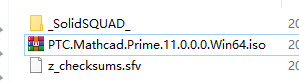
2、将文件夹“PTC.LICENSE.WINDOWS.2022-04-21-SSQ”复制到临时目录,如C盘中
并运行“FillLicense.bat”。批处理脚本附近的“PTC_D_SQ.dat”文件
包含将生成具有正确PTC HOSTID的许可证文件,然后将生成的许可证文件复制到选择的文件夹(例如,C:\Program Files\PTC)3、创建环境变量 PTC_D_LICENSE_FILE 指向 PTC_D_SSQ.dat
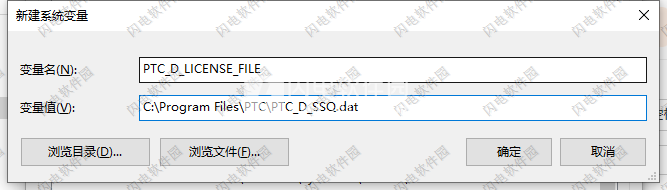
4、安装程序,勾选接受协议
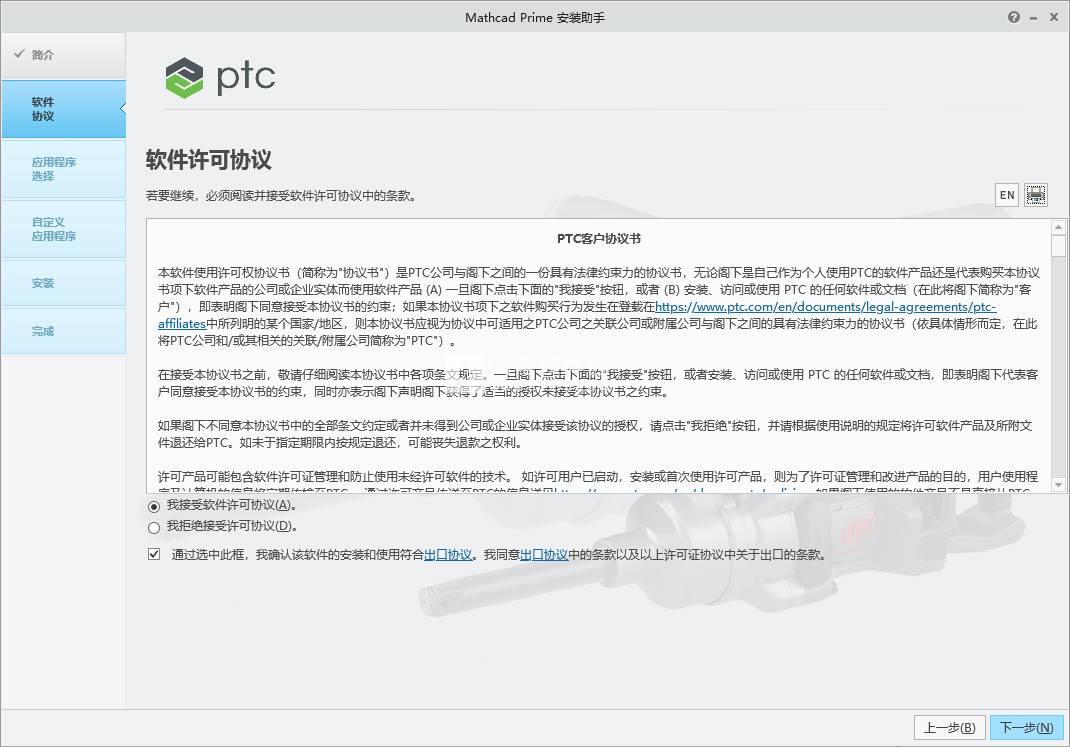
5、安装设置
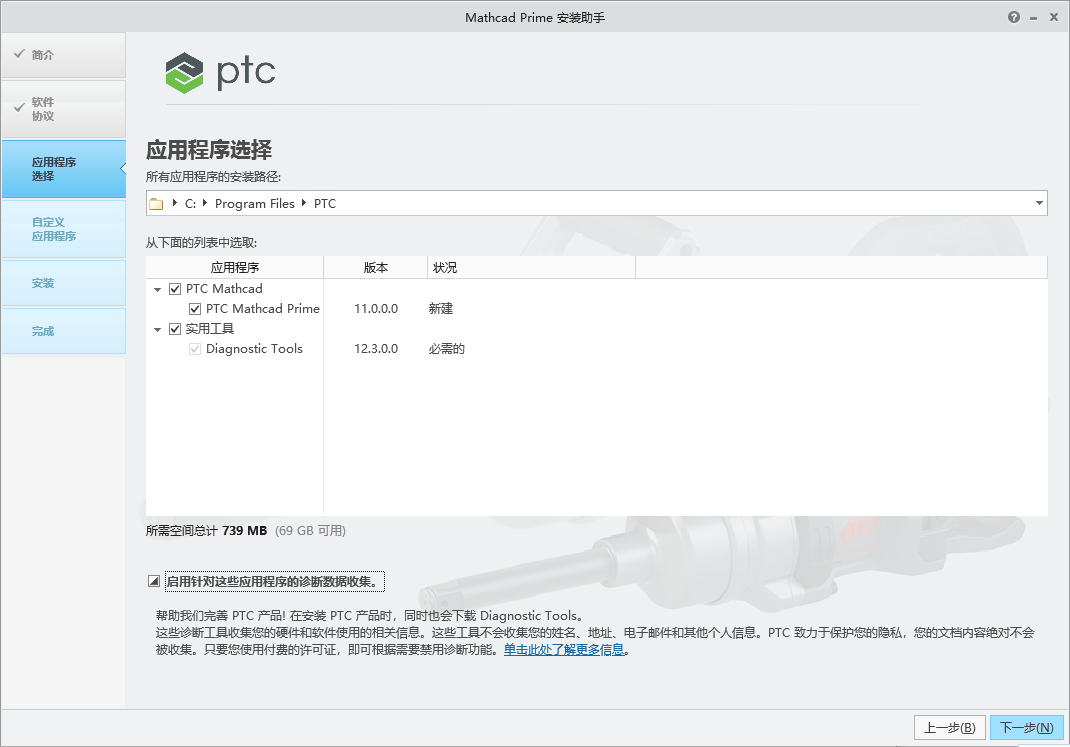
6、将Mathcad Prime 11.0.0.0复制到安装目录中,替换
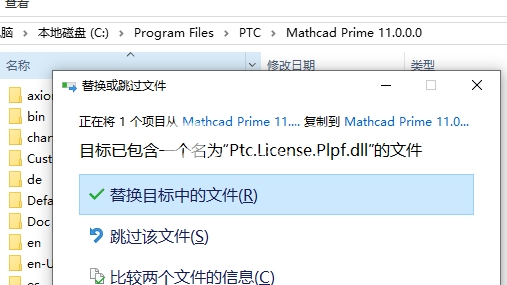
7、启动PTC Mathcad Prime 11.0.0.0 许可证向导
选择“配置产品以使用现有许可证”> 下一步 > 文件 > 浏览 >
(浏览到保存在您计算机上的 PTC_D_SSQ.dat)> 配置许可证 > 退出
确保许可证配置正确运行
选项 > 许可证 > 确保许可证状态有效
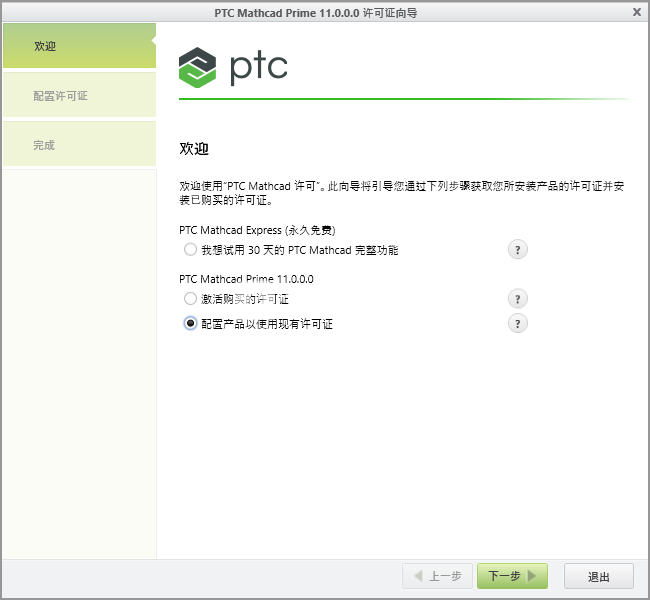
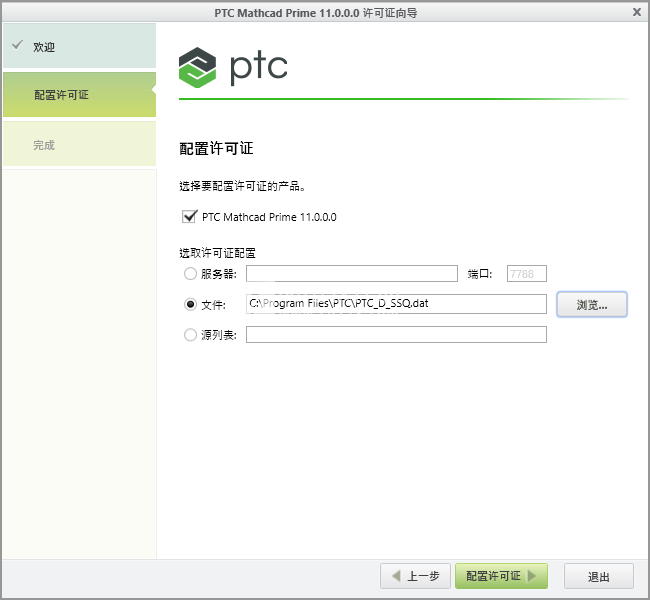
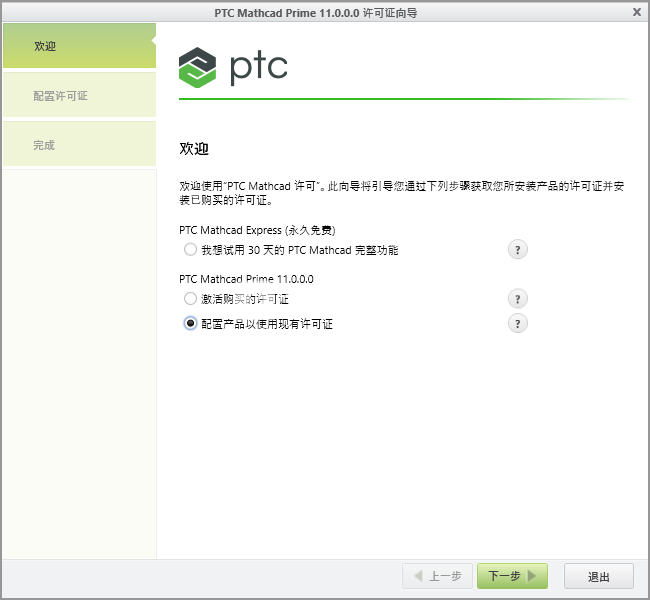
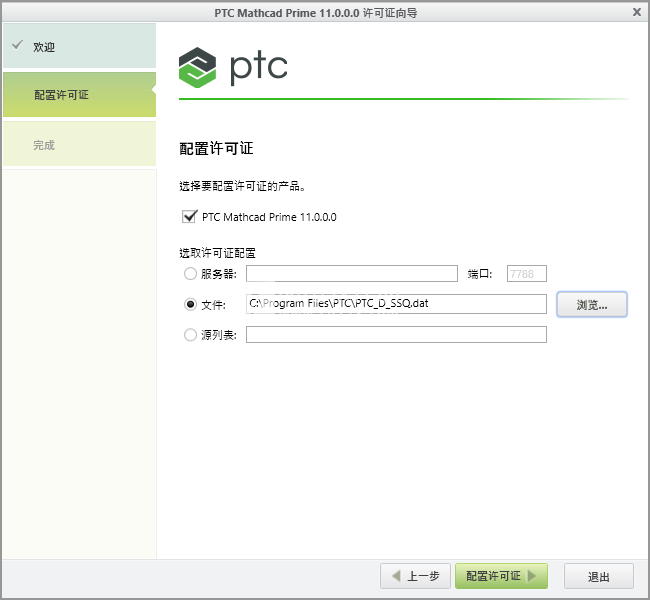
闪电小编说明:
工程计算是产品设计的核心,对整个设计过程非常的重要,不仅能够实现更高效准确的设计,并且完成精准的计算,从而获得更高质量的产品,使用本软件能够全面直观的完成精准的计算,并具有可追溯性,保护知识产权并展示其作品。
软件无法下载?不知道解压密码?微信关注订阅号"闪电下载"获取
本帖长期更新最新版 请收藏下载!版权声明:本站提的序列号、注册码、注册机、破解补丁等均来自互联网,仅供学习交流之用,请在下载后24小时内删除。